2023-07-05 08:53
Win11右键菜单添加快速关机选项的技巧
Win11右键快速关机怎么设置?我们可以在右键菜单中,添加一些比较实用的功能,比如一键关机,这篇文章是本站给大家带来的Win11右键菜单添加一键关机方法。
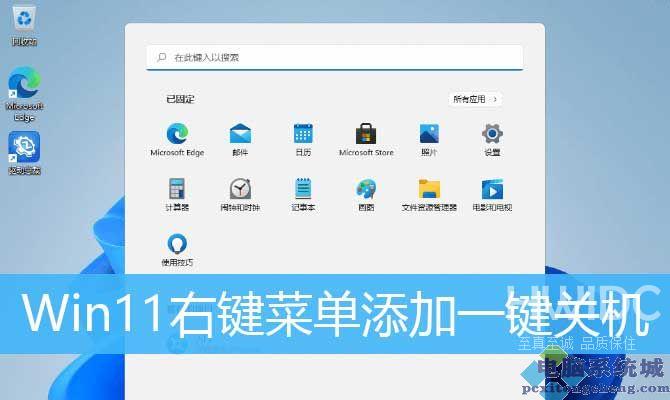
1、首先,按Win + X组合键,或右键点击任务栏上的开始图标,在打开的隐藏菜单项中,选择运行;
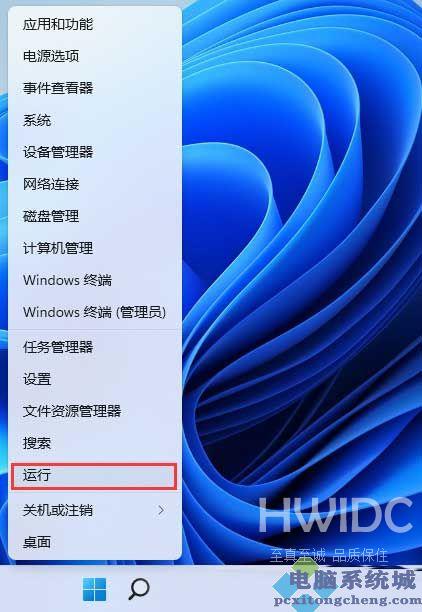
2、运行窗口,输入regedit命令,按确定或回车,可以打开注册表编辑器;
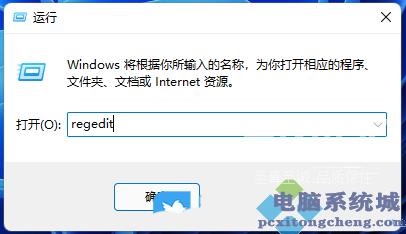
3、注册表编辑器窗口中,依次展开到以下路径:
HKEY_CLASSES_ROO\TDesktopBackground\Shell
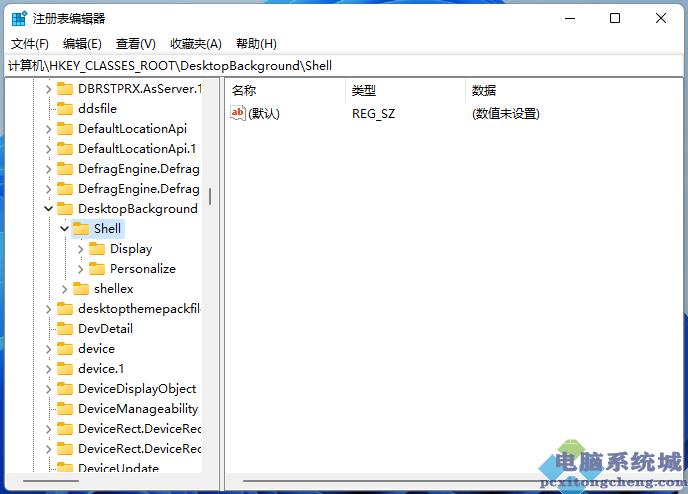
4、右键 shell 项,在打开的菜单项中,选择新建项;
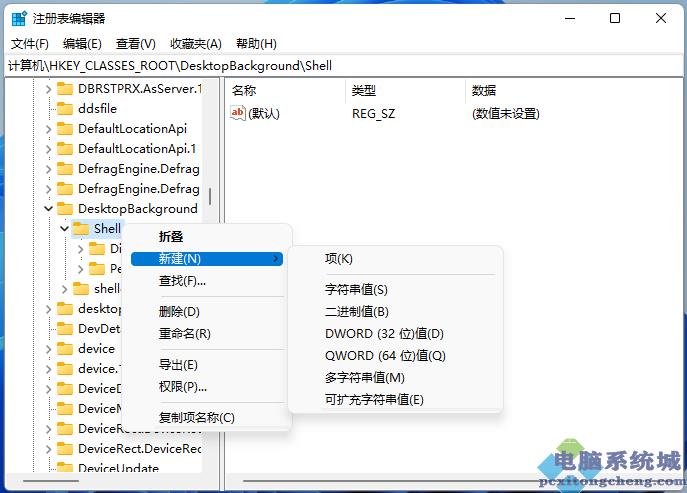
5、将新建的项命名为【一键关机】;
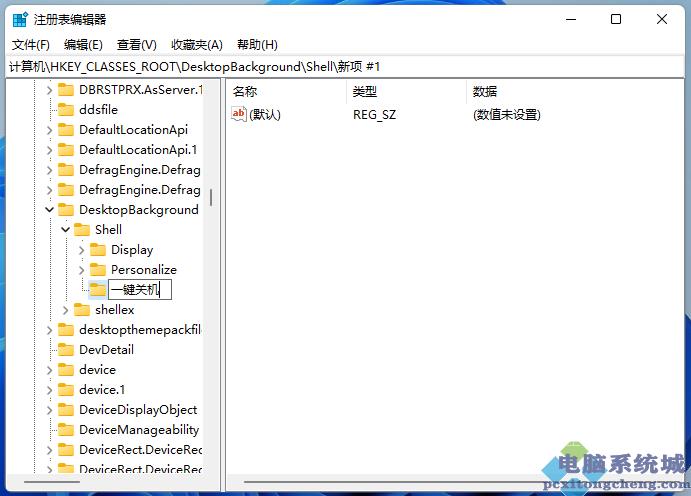
6、右键点击一键关机项,在打开的菜单项中,选择新建项,将新建的项命名为【command】;
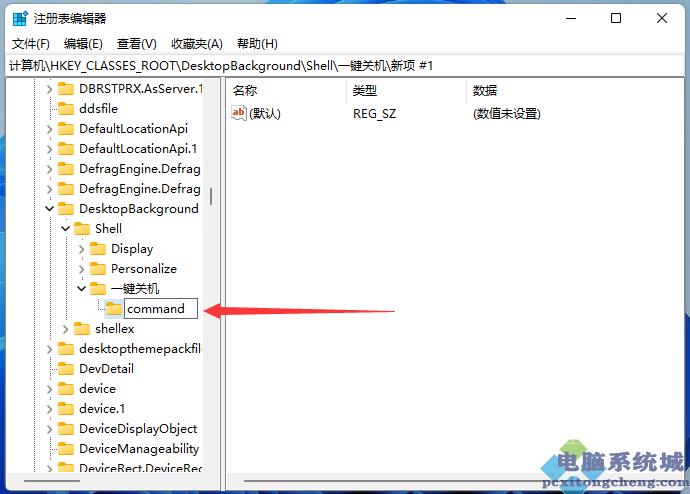
7、左侧点击 command 项,右侧栏中双击默认,编辑字符串窗口,数值数据处,输入Shutdown -s -f -t 00,然后点击确定;
关机Shutdown -s -f -t 00
注销Shutdown -l
重启Shutdown -r -f -t 00
锁屏Rundll32 User32.dll,LockWorkStation
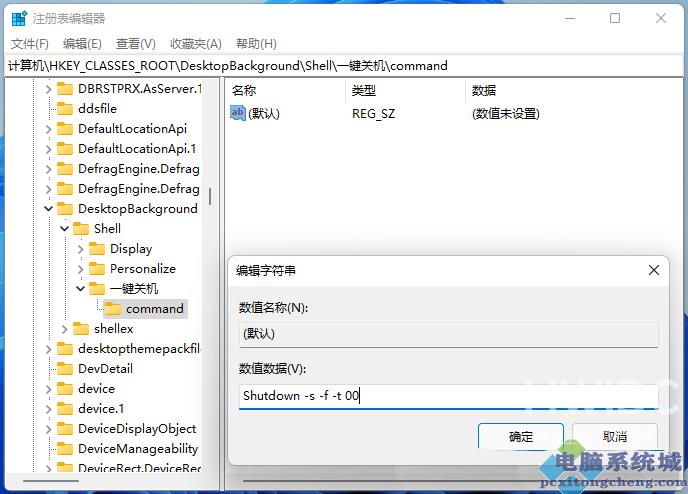
8、最后,右键菜单的显示更多选项下,就能找到添加的一键关机项了;

阅读本文的人还阅读:
系统城教你新买的笔记本电脑自带win11激活中如何跳过联网激活